[Düzeltildi] COD: Vanguard PC'de Çökmeye Devam Ediyor
Yayınlanan: 2022-04-25Call of Duty Vanguard, şüphesiz dünya çapındaki oyuncular için en iyi oyun seçeneklerinden biridir. Ancak birçok kullanıcı, Vanguard'ın cihazlarında PC hatasını çökmeye devam ettiğini bildirdi. Bu, oyununuzu yarıda kesebilir ve sizi sinirlendirebilir. Benzer hatalara sahip kullanıcılar arasındaysanız, öncü tarama ve onarım için çözümler bulmak için tüm yazımı okuyun. Hata, Önemli, Dev veya diğer hatalardan kaynaklanabilir. Bununla birlikte, yalnızca bakarak kesin nedeni bulmak zordur, ancak listelenen düzeltmeleri deneyerek yine de düzeltilebilir.
COD Vanguard PC'de Çökmeye Devam Ediyor Nasıl Onarılır
COD öncüsü PC hatasının çökmesini sağlayan çözümü bulana kadar düzeltmeler listesini tek tek gözden geçirin. Aşağıda belirtilen çözümlerle sorunsuz bir oyun deneyimine sahip olmak için öncüyü tarayın ve onarın.
1. Çözüm: Sistem Dosyalarınızı Onarın
Birçok kullanıcı için, sistem dosyalarını onardıktan sonra PC'nin çökmesini önleyen bir hata düzeltildi. Bu, sisteminizi tamamen veya manuel olarak tarayabilen üçüncü taraf bir uygulama tarafından yapılabilir. Windows'taki Sistem Dosyası denetleyicisi özelliği, kullanıcıların dosyaları taramasına ve bozuk ve hatta eksik olanları onarmasına yardımcı olur. Manuel SFC taramasını çalıştırmak için aşağıdaki basit adımlara bakın
Adım 1: Windows simgesine tıklayın ve cmd'yi arayın. Komut istemi için uygulamaya sağ tıklayın ve yönetici olarak çalıştır seçeneğini seçin. 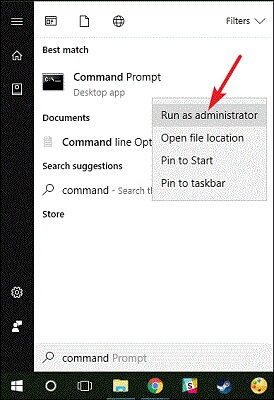
Adım 2: Komut isteminize sfc /scannow komutunu yazın ve klavyenizdeki Enter tuşuna basın. 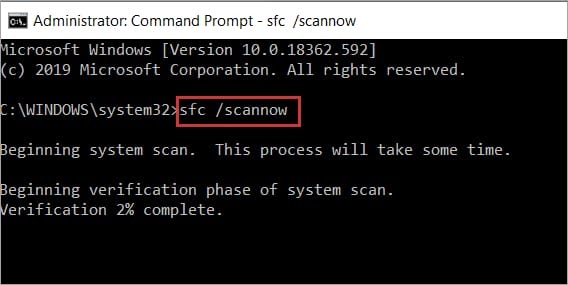
Adım 3: Bozuk veya eksik dosyalar düzeltilene kadar bekleyin. Güncellemeleri uygulamak için cihazınızı yeniden başlatın.
Şimdi oyunu başlatın ve COD Vanguard'ın çökmeye devam edip etmediğini kontrol edin. Sorun devam ederse, bir sonraki yönteme geçin.
Ayrıca Okuyun: God of War Windows PC'de Çökmeye Devam Ediyor Nasıl Onarılır
2. Çözüm: Grafik Sürücüsünü Güncelleyin
Oyun hataları yaşarken sağlanması gereken ilk şey, Grafik sürücülerinizin güncel olmasıdır. Cihazınızda Call of Duty vanguard PC çöküyor hatası oluşursa, bekleyen grafik sürücüsü güncellemelerini kontrol edin. Sürücü yazılımının en son sürümünü web sitesinden manuel olarak veya otomatik sürücü güncelleme aracını kullanarak indirin.
Manuel yöntem, teknik bilgisi olmayan ve zaman alıcı bir alternatifi olmayan kullanıcılar için zor olabilir. Bu nedenle, tüm sistem sürücüsü indirmelerinizi tek bir tıklamayla ve kısa sürede otomatik olarak gerçekleştirmek için Bit Driver Updater aracını indirin. Ayrıca, bu indirmeleri size uygun bir zamanda planlayabilirsiniz. 7 gün 24 saat teknik destek, 60 günlük para iade garantisi ve diğer özellikler için Pro sürümüne yükseltin.
Adım 1: Bit Sürücü güncelleme aracını indirin ve kurun.
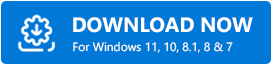
Adım 2: Sürücüleri Tarama seçeneğini kullanarak güncellenmesi gereken sürücüleri taramaya başlamak için aracı başlatın. 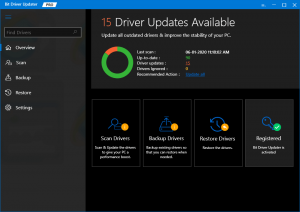
Adım 3: Liste görüntülenene kadar bekleyin ve tamamlandıktan sonra Grafik sürücünüzü listeden bulun.
Adım 4: En son grafik sürücüsünü indirmek için Şimdi Güncelle seçeneğine tıklayın. Ayrıca, aracın Pro sürümüne sahip bir kullanıcıysanız, listenin altındaki Tümünü Güncelle seçeneğiyle tüm güncellemeleri indirin. 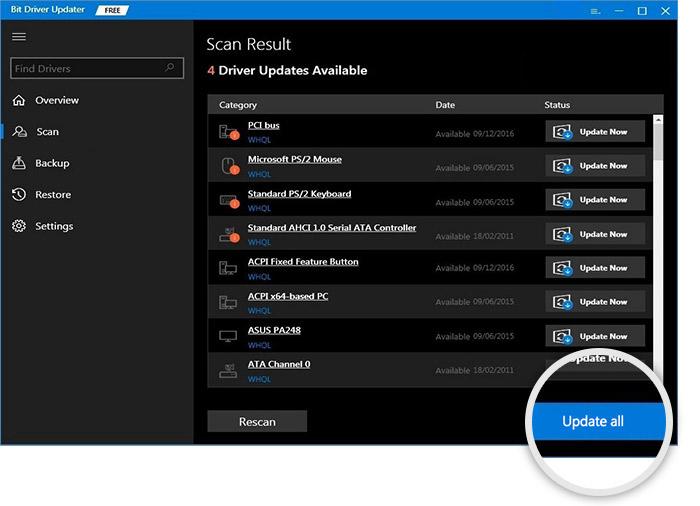
Adım 5: Grafik sürücüsünü kurmak için indirilen dosyaya çift tıklayın ve ekranda görüntülenen talimatları uygulayın. En son sürücü güncellemelerini uygulamak için Windows cihazınızı yeniden başlatın.
Şimdi oyunu tekrar çalıştırın ve COD öncüsünün çökmeye devam edip etmediğini kontrol edin, en son grafik sürücüleri ile PC hatası düzeltildi. Hata devam ederse, bir sonraki alternatif yönteme geçin.
Ayrıca Okuyun: Age of Empires 4 PC'de Çökmeye Devam Ediyor Nasıl Onarılır

Çözüm 3: Bilgisayarınızın Vanguard'ın Özelliklerini Karşılayıp Karşılamadığını Kontrol Edin
Call of duty vanguard bilgisayarınızda çökmeye devam ederse, sistem özelliklerini kontrol edin ve oyunun gereksinimlerine uyup uymadığını belirleyin. Aşağıda, herhangi bir kesinti olmadan COD öncüsü oynamak için gereken minimum ve önerilen özellikler verilmiştir.
COD Vanguard için Minimum Sistem Spesifikasyonları
İşletim Sistemi: Windows 10 64 Bit
CPU: Intel i3-4340 veya AMD FX-6300
GPU: Nvidia Geforce GTX 960 veya AMD FX-6300
RAM: 8 GB
Depolama: Başlangıçta 36 GB
COD Vanguard için Önerilen Sistem Özellikleri
İşletim Sistemi: Windows 10 64 Bit veya Windows 11 64 Bit
İşlemci: Intel i5 2500K veya AMD Ryzen 5 1600X
GPU: Nvidia Geforce GTX 1060 veya AMD Radeon RX 580
RAM: 12 GB
Depolama: Açılışta 61 GB
Sisteminizin özelliklerini şu şekilde kontrol edebilirsiniz.
Windows ve R tuşlarını kullanarak Çalıştır İletişim kutusunu açın. Dxdiag'ı girin ve Tamam'a tıklayın. 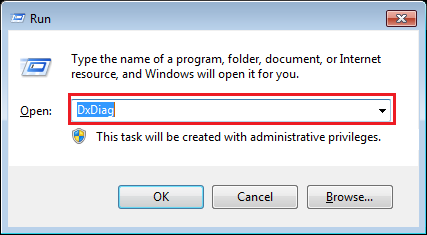
Directx Tanı aracı penceresinde Sistem sekmesine gidin ve cihazınızın işletim sistemi, işlemci ve bellek özelliklerini öğrenin. 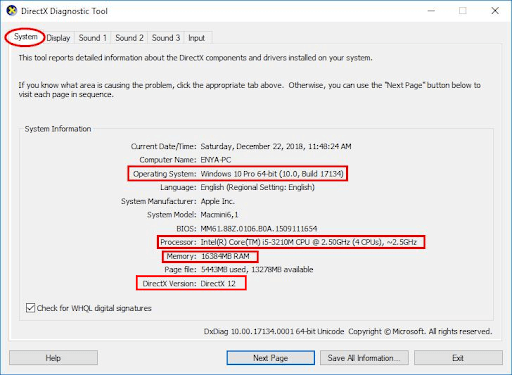
Ekran sekmesine gidin ve Grafik Kartı özelliklerini arayın.
Artık sistem özelliklerinizin oyunun gereksinimleriyle uyuştuğunu bildiğinize göre, sorun oyunun cihazınızla uyumluluğunda değilse bir sonraki yönteme geçin. COD öncüsünün sürekli çökmesini sağlayan PC hatasını çözmek için aşağıdaki düzeltmeleri uygulayın.
Ayrıca Okuyun: Windows PC'de Cyberpunk 2077 Crashing Nasıl Onarılır
4. Çözüm: Oyun Dosyalarını Kontrol Edin ve Onarın
Call of duty vanguard cihazınız donmaya veya çökmeye devam ederse, kurulu oyun dosyalarını kontrol edin. Eksik veya bozuk dosyaları belirlemek için bir tarama çalıştırın. İşte bunu nasıl yapacağınız
Adım 1: battle.net istemcinizi başlatın. Sol paneldeki oyun listesinden COD Vanguard'ı seçin ve Seçenekler'e tıklayın.
Adım 2: Tara ve Onar seçeneğini seçin ve otomatik tarama başlayıp tamamlanana kadar bekleyin.
Adım 3: Bir kez yapıldıktan sonra Vanguard'ı tekrar çalıştırın ve öncünün başlangıçta çökme sorununun çözülüp çözülmediğini kontrol edin.
Onarılan oyun dosyaları COD öncüsü PC'yi çökertmeye devam ediyorsa, diğer düzeltmelere devam edin.
Çözüm 5: Cihazınızdaki Yer Paylaşımlarını Devre Dışı Bırakın
Yer paylaşımı özelliği, kullanıcıların oyunu oynarken diğer uygulamalara ve özelliklerine erişmelerini sağlar. Ancak, etkinleştirildiğinde kaplamanın özelliği, Call of duty vanguard sorununun bazı kullanıcılar için PC'yi çökertmeye devam etmesine neden oldu.
Bu nedenle, kaplama özelliğini GeForce Experience, Twitch, Discord veya benzeri herhangi bir uygulama aracılığıyla etkinleştirdiyseniz, kapatın. Bittiğinde, uygulamayı yeniden başlatın ve devre dışı bırakarak sorunun giderilip giderilmediğini kontrol edin. Ve COD öncüsü çökmeye devam ederse PC hatası kalırsa, diğer çözümlerle devam edin.
Ayrıca Okuyun: Windows 11'in Çökmeye Devam Etmesi Nasıl Onarılır
6. Çözüm: Arka Plan Uygulamalarını Kapatın
Sistem kaynaklarınız diğer uygulamalar tarafından işgal ediliyorsa, bu öncü PC çökme sorununa yol açabilir. Bu nedenle, sistem kaynaklarınızı tüketen istenmeyen uygulamaları kapatmak ve kilitlenme sorununu gidermek için aşağıdaki adımları uygulayın.
Adım 1: Windows tuşuna ve ardından Ctrl, shift ve escape tuşlarına birlikte tıklayarak PC'nizde Görev Yöneticisi'ni açın.
Adım 2: Başlangıç sekmesine gidin ve gerekli olmayan belirli programı veya uygulamayı devre dışı bırakın. 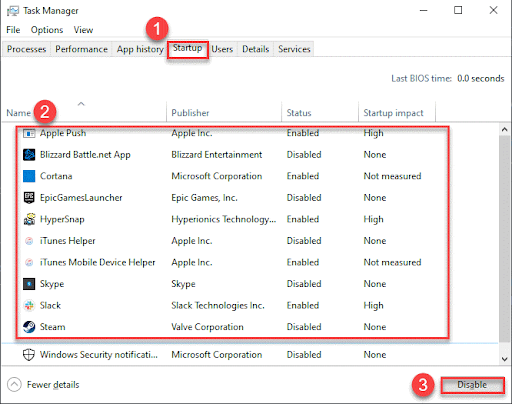
Adım 3: İstenmeyen uygulamaları kapatmayı bitirdikten sonra bilgisayarınızı yeniden başlatın ve öncüyü yeniden başlatın.
Bunun COD Vanguard'ın PC hatasını çökmeye devam edip edemeyeceğini kontrol edin. Hala sorun devam ederse, sonraki yöntemi deneyin.
7. Çözüm: Bekleyen Sistem Güncellemelerini İndirin
Yukarıdakilerin hiçbiri yanıtlamanıza yardımcı olmadıysa, neden görev öncüsü çağrısı çökmeye devam ediyor ve bunun için bir çözüm buluyorsa, Windows cihazınızda bekleyen güncellemeleri kontrol edin. Başlat menüsünü açın ve Güncellemeleri Kontrol Et öğesini arayın. 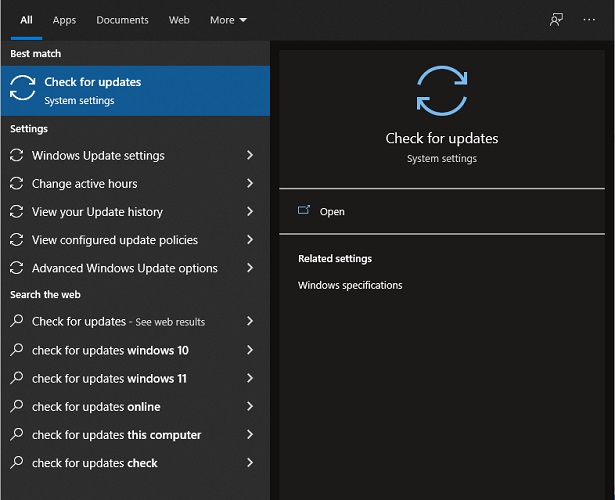
Sistem sekmesi altındaki Güncellemeleri Kontrol Et seçeneğine tıklayın ve Windows'un bekleyen güncellemeleri taramasına kadar bekleyin ve varsa bunları indirin.
Windows PC'nizi yeniden başlatın ve COD Vanguard'ın PC'nin çökmeye devam edip etmediğini kontrol edin, en son Windows güncellemesi tarafından çözülür.
Ayrıca Okuyun: Sony Vegas Windows'ta Çökmeye Devam Ediyor Nasıl Onarılır
COD Vanguard PC'de Çökmeye Devam Ediyor: DÜZELTİLDİ
Call of Duty Vanguard için kolay ve hızlı düzeltmeler için kılavuzda bu kadar PC hatası çökmeye devam ediyor. Yukarıdaki düzeltmelerin hatayı düzeltmenize ve harika bir oyun deneyimi yaşamanıza yardımcı olduğunu umuyoruz. Bilgisayarınıza en son Grafik sürücüsünü yüklediğinizden emin olun. Sürücü güncellemelerini asla kaçırmamak için otomatik sürücü güncelleme aracı Bit Driver Updater'ı kullanın.
Bizim için herhangi bir geri bildiriminiz var mı? Bunları yorum bölümüne yazmaktan çekinmeyin. Rehberimizi endişenizle ilgili faydalı bulduysanız, hiçbir güncellemeyi kaçırmamak için blogumuza abone olun. Bizi Facebook, Twitter, Instagram ve Pinterest'te takip edin.
